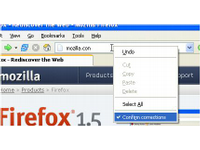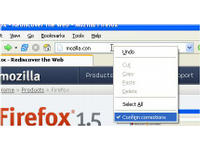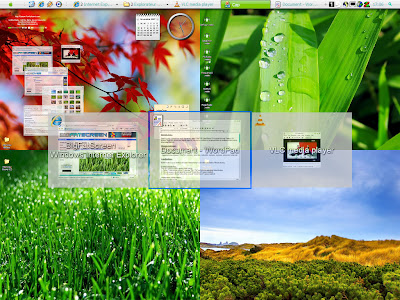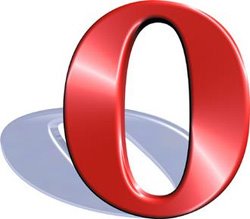Salve!!! Se volete entrare nel Guiness dei Primati per non aver mai utilizzato IE, possiamo utilizzare un simpatico trucco per installare altri Firefox e/o Opera senza utilizzare alcun browser (funziona solo con Windows Vista).
Per far ciò, utilizzeremo il Prompt dei comandi di Windows :
Per installare Firefox:

Avviamo un Prompt dei Comandi con i privilegi d’amministrazione (tasto destro sull’icona dei Prompt e scegliere “Esegui come amministratore”; diamo le dovute conferme e si aprirà il promt dei comandi), digitiamo cd.. e premiamo invio. Ora scriviamo ftp ftp.osuosl.org, diamo conferma, e scriviamo un nome a caso che servirà come nome utente temporaneo per entrare nel server ftp e scaricare firefox. Ci verrà richiesta una password, e noi premiamo invio, poichè non c’è bisogno di chiave d’accesso. Per scaricare l’eseguibile di firefox, basterà scrivere in primis cd /pub/mozilla.org/firefox/releases/2.0.0.13/win32/it/ dando l’invio (andando così nella directory dell’eseguibile), scriviamo adesso mget *.exe, diamo l’invio, e scriviamo y per dare l’ulteriore conferma.
A questo punto aspettiamo qualche minuto che Windows scarichi Firefox 2.0.0.13. Dopo l’avvenuto download, possiamo completare in bellezza utilizzando il prompt anche per far avviare il processo d’installazione guidata di firefox : riapriamo il prompt e digitiamo “Firefox Setup 2.0.0.13.exe”, comprese le virgolette.
Ora tocca a Opera:
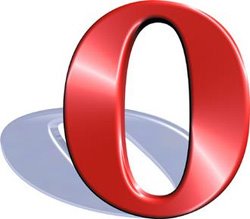
I primi passi sono uguali, basterà cambiare il server ftp al quale collegarsi : digitiamo dal prompt dei comandi ftp ftp.opera.com, e premiamo invio. Come sopra descritto digitiamo un nome utente e diamo l’invio quando ci viene chiesto la password. Dopo aver seguito queste procedure, digitiamo cd /pub/opera/win/926/int/ e scrivere, dopo aver dato la conferma, mget Opera_9.26_International_Setup.exe. Diamo anche stavolta l’invio e aspettiamo qualche minuto che Windows Vista scarichi Opera 9.26. Come prima, se vogliamo inizializzare il processo d’installazione guidata di Opera, basterà andare a riaprire come amministratore e digitare “Opera_9.26_International_Setup.exe”, comprese le virgolette.
Finito! Forse era più veloce andare nei siti ufficiali e scaricare gli eseguibili da lì… XD